显卡温度高怎么办?教你5个快速降温小妙招
大家好呀!作为一个经常泡在游戏里的玩家,今天想和大家聊聊一个特别常见但又让人头疼的—显卡温度过高。相信很多小伙伴在打游戏的时候都遇到过这种情况:电脑突然变得特别卡,风扇呼呼作响,甚至有时候还会自动关机。别担心,今天我就来分享几个超实用的降温小妙招,让你的游戏体验更加顺畅!
为什么显卡会发烫?

在开始之前,我们先简单了解一下为什么显卡会这么热。显卡就像是我们电脑的"画家",负责把游戏里那些漂亮的画面画出来给我们看。当我们在玩一些大型3D游戏或者做视频渲染的时候,显卡就需要做很多很多的计算工作,自然就会产生热量。
一般来说,显卡温度在-度之间是正常的,但如果经常超过85度,那就需要注意了。长期高温不仅会影响游戏性能,还可能缩短显卡的寿命哦。
5个快速降温小妙招
小编温馨提醒:本站只提供游戏介绍,下载游戏推荐游戏酒吧,游戏酒吧提供3A单机游戏大全,点我立即前往》》》单机游戏下载专区
1. 清理灰尘大作战
灰尘是显卡散热的大敌!我前段时间清理自己的电脑时,发现显卡风扇上积了厚厚一层灰,简直就像个小毛毯。难怪温度一直下不来。
清理步骤:

1. 关机断电(安全!)
2. 用压缩空气罐或小刷子轻轻清理风扇和散热片
3. 特别注意散热片缝隙里的灰尘
4. 如果技术允许,可以拆下显卡进行更彻底的清理
我建议每-个月清理一次,特别是养宠物或者家里灰尘多的朋友更要注意。
2. 优化机箱风道

机箱里的空气流动很重要!我以前也不太在意这个,直到有一次重新布置了风扇位置,温度直接降了5度!
理想的风道设计:
1. 前面板进风
2. 后部和顶部出风
3. 确保没有风扇互相"打架"(比如一个往里吹一个往外吹)
这里有个简单的风扇配置表供参考:

| 位置 | 风扇数量 | 风向 |
|---|---|---|
| 前面板 | -个 | 进风 |
| 后部 | 1个 | 出风 |
| 顶部 | -个 | 出风 |
3. 调整显卡风扇曲线
很多小伙伴不知道,其实我们可以手动调整显卡风扇的转速。默认设置通常比较保守,为了降低噪音而牺牲了一些散热性能。

使用MSI Afterburner调整步骤:
1. 下载安装MSI Afterburner(免费软件)
2. 找到风扇速度设置
3. 创建一个更激进的风扇曲线
4. 点击应用并保存
刚开始可能会觉得风扇声音有点大,但习惯就好了。毕竟比起高温导致的降频或死机,这点噪音算什么!
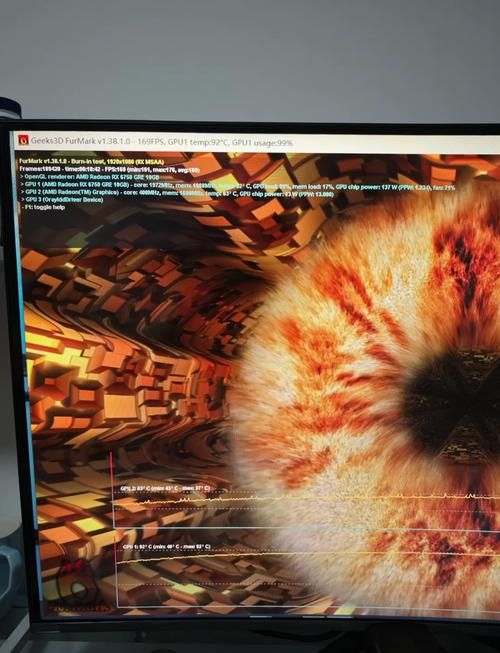
4. 降低游戏画质设置
这个可能不是大家想听到的建议,但真的很有效!特别是那些特别吃显卡的特效:
1. 环境光遮蔽(SSAO/HBAO)
2. 体积光/体积雾
3. 抗锯齿(可以考虑从TAA降到FXAA)
4. 阴影质量
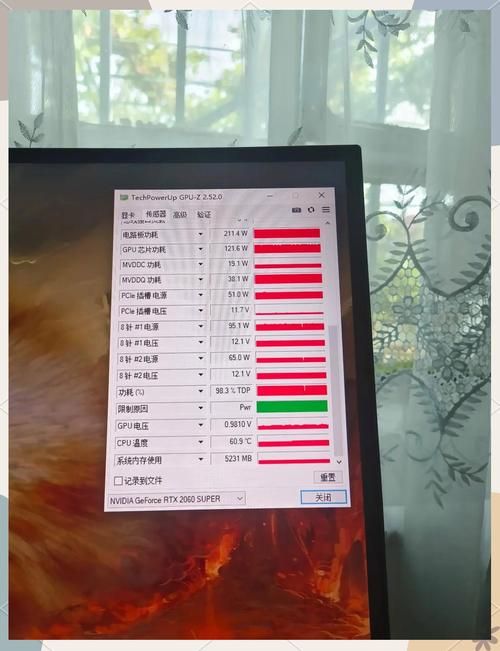
5. 视距/细节层次
我个人的经验是,先把设置调到低,然后一项项往上调,找到画质和温度的平衡点。有时候降低一两个特别吃性能的设置,温度能降不少,而画质差别并不明显。
5. 改善显卡散热
如果以上方法都试过了温度还是高,可能需要考虑升级散热方案了:
风冷升级:
1. 检查显卡散热器是否安装到位(散热膏是否干了)
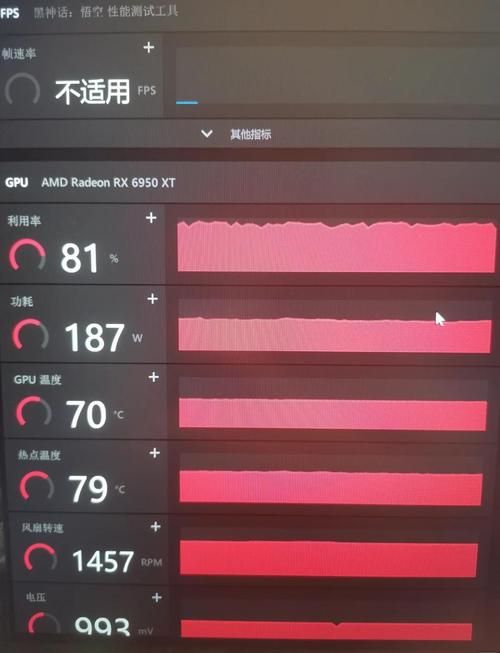
2. 考虑更换更好的第三方散热器
水冷方案:
1. 一体式水冷(安装相对简单)
2. 分体式水冷(效果好但复杂且昂贵)
我去年给我的显卡加了个一体式水冷,满载温度直接从85度降到了65度,效果杠杠的!不过这个需要一定的动手能力,新手建议找专业人士帮忙。
额外小贴士

除了上面5个主要方法,这里再分享几个可能有帮助的小技巧:
1. 垫高笔记本: 如果是游戏本,可以用瓶盖或专用支架垫高底部,增加进风量
2. 空调辅助: 夏天可以调低室温,简单粗暴但有效
3. 限制帧率: 如果显示器是60Hz,没必要让显卡渲染120帧,可以在驱动设置里限制大帧率
4. 定期更新驱动: 新驱动往往有更好的功耗管理和性能优化
我的个人降温方案
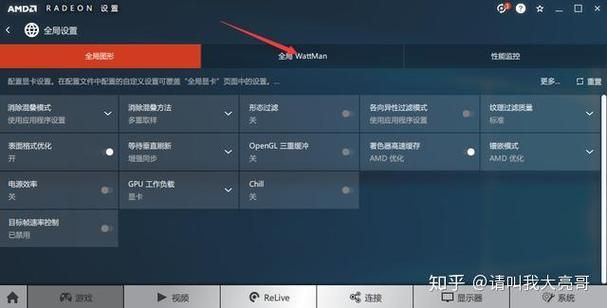
分享一下我现在用的方案,供大家参考:
1. 机箱:前面板3个140mm进风,后部1个120mm出风,顶部2个140mm出风
2. 显卡:原装散热器+定制风扇曲线
3. 定期每4个月清理一次灰尘
4. 游戏设置:根据游戏重要性调整,竞技类游戏优先帧率,单机游戏优先画质
这套方案让我即使在玩《赛博朋克2077》这种大作时,显卡温度也能控制在75度以下。

什么时候该担心?
后提醒一下,如果出现以下情况,可能需要更彻底的解决方案:
1. 经常达到或超过90度
2. 出现画面撕裂、闪屏等显示问题
3. 频繁死机或自动重启
4. 风扇噪音异常(可能是轴承坏了)

这种情况可能需要考虑更换散热器、送修,甚至换显卡了。
写在后
好啦,以上就是我总结的5个显卡降温小妙招,希望对大家有帮助!其实保持显卡凉爽并不难,关键是要有定期维护的习惯和一点点的优化意识。
你们平时是怎么给显卡降温的呢?有没有什么独门秘方?或者遇到过什么有趣的散热故事?欢迎在评论区分享你的经验!